

スマホでDVDを見るには、DVDをスマホにサポートされている形式に変換して、スマホに取り込めばいいです。もしDVDをどの形式に変換するのに迷っているなら、DVDをMKV形式に変換することをお薦めします。MKVとは、映像、音声、字幕などのデータが格納されているマルチメディアコンテナフォーマットです。そして、MKV形式はDVDと同じように、複数のオーディオストリーム、オーディオトラックをサポートしますので、DVDをMKVに変換するのは最適だと思います。本文では、DVDをMKVに変換する方法を紹介しますので、必要がある方は、ぜひご参考ください。
* 免責事項:本記事で提供する方法は個人的かつ非営利的な使用に限られています。WonderFoxはいかなる違法行為を推奨しません。
今回おすすめのDVD MKV変換ソフトはWonderFox DVD Ripper Proです。このソフトは様々なタイプのDVDディスク、DVD ISO ファイル、DVDフォルダを簡単にMKV動画に変換することができるだけでなく、AVI、MP4、WMVなど500以上の動画形式への変換もサポートします。また、強力なDVD復号化技術を持ち、DVD CSS、RCE、ディズニーX-Project DRMとCinavia Protectionなど様々なDVDコピーガードを解除できます。
次では、DVDをMKVに変換する手順を紹介します。変換する前に、このソフトを 無料ダウンロード無料ダウンロード してください。
WonderFox DVD Ripper Proを実行し、「DVDディスク」をクリックして、DVDデータをソフトに読み込みます。
メイン動画が自動的に選出されますので、他のタイトルを変換したい場合は、手動でチェックする必要があります。


右側に大きな出力フォーマットアイコンをクリックして、「Video」カテゴリーの下でMKVを選択します。
ヒント:画面下の「設定」をクリックすれば、動画のビットレートを変更したり、フレームレートを変換したりすることができます。


下の保存先欄で保存先を設定します。最後、「RUN」ボタンを押して、DVDをMKVに変換します。


ヒント:以上の手順でDVDをMKVに変換できない場合は、DVDを追加する「ドライブレター」画面で「コピーガード解除強化」を選択して、もう一度お試しください。
WonderFox DVD Ripper Proを無料ダウンロード>>>WonderFox DVD Ripper Proを無料ダウンロード>>>
HandBrakeはDVDをMKVに変換できるフリーソフトです。MKV形式のほか、DVDをMP4、WebMファイルに変換して出力することも可能です。しかし、このソフトは暗号化されていないDVDしかサポートしませんので、市販のDVDを変換できない可能性があります。
DVD MKV変換フリーソフトの使い方:
ステップ1.HandBrakeを起動し、DVDディスクのアイコンをクリックして、DVDを追加します。
ステップ2.「概要」タブにある「コンテナ」リストからMKV形式を選択します。
ステップ3.「参照」をクリックして、動画の保存先を指定します。
ステップ4.「エンコード開始」をクリックして、DVDをMKVに変換します。

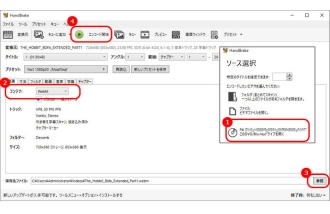
今回は、便利なDVD変換ソフトとフリーソフトを使って、DVDをMKV形式に変換する方法について紹介しました。ここまで読んで頂いてありがとうございました。ご参考になれば幸いです。
利用規約 | プライバシーポリシー | ライセンスポリシー | Copyright © 2009-2025 WonderFox Soft, Inc. All Rights Reserved.